Crear y compartir clips en dispositivos móviles es más fácil que nunca
Para atraer más seguidores en Twitch, tu contenido debe llegar a espectadores nuevos, tanto dentro como fuera de la plataforma. Los clips son la forma ideal de destacar y mostrar los mejores momentos de tus streams en las redes sociales, en las historias de Twitch y en el Discovery Feed. Como cada vez son más los espectadores que abren Twitch desde sus dispositivos móviles, queremos ayudarte a optimizar los clips para que puedas compartirlos en este formato.
A partir de hoy, actualizamos y unificamos el proceso de edición: generaremos automáticamente una versión vertical de los clips que creen tú o tus espectadores, de modo que puedas recortarlos, editarlos y compartirlos directamente tanto en formato móvil como web, ya sea en Twitch o en otras plataformas. Esta función ya está disponible en la página y, más adelante este año, lo estará en la aplicación.
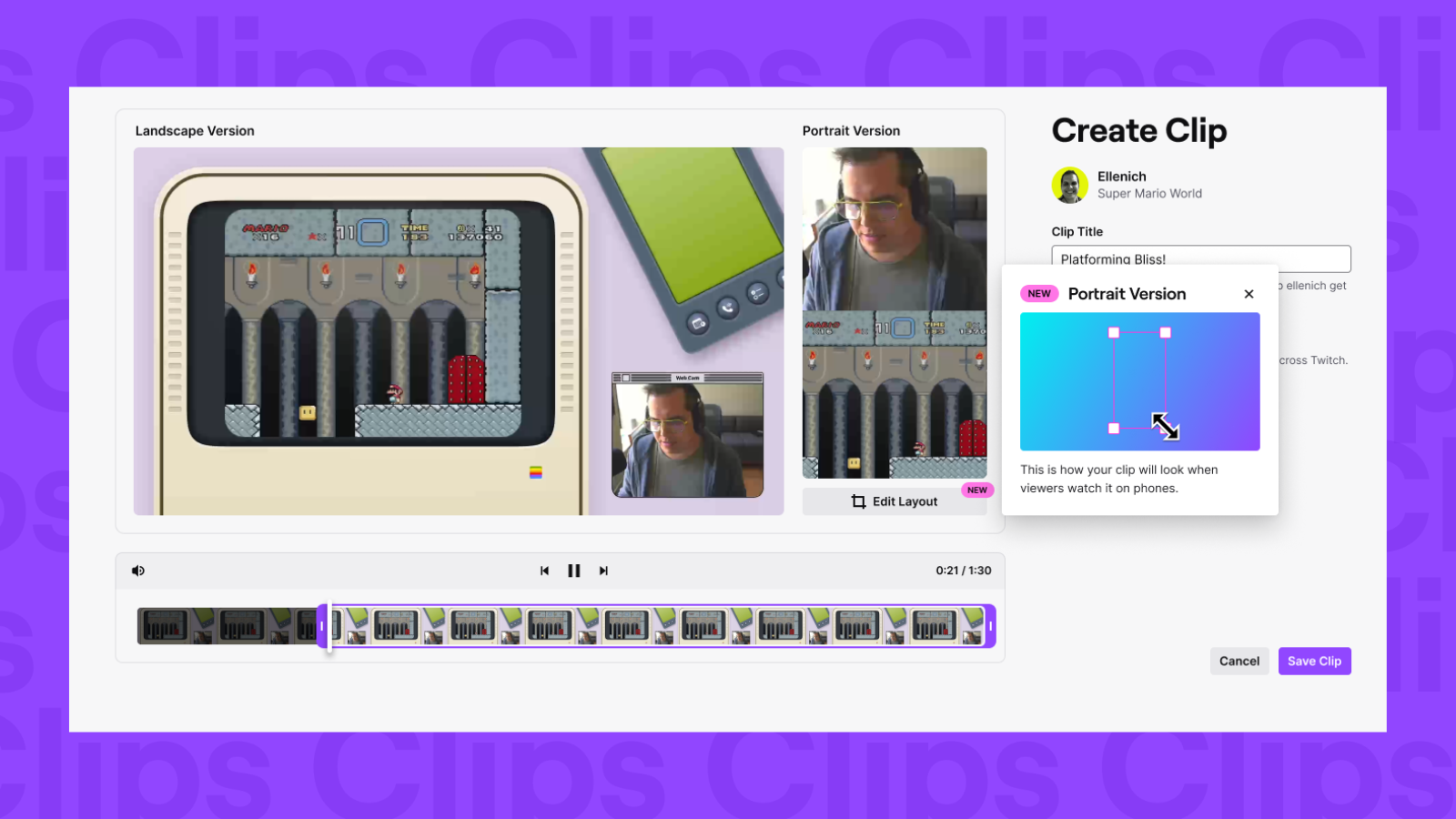
Solo tienes que establecer el diseño vertical que prefieras una vez y guardaremos tus preferencias para todos los clips que tú o tus espectadores hagan en el futuro. Al crear un clip, selecciona “Editar diseño” para elegir un modelo de diseño vertical o ve al Administrador de clips y selecciona el ícono de la tijera que aparece junto a cualquier clip para modificar el diseño vertical. Solo tienes que hacerlo una vez, pero siempre podrás volver y editar tus preferencias. Los clips verticales que crees tendrán como formato predeterminado el último diseño que hayas guardado como preferencia. Esta función ya está disponible en la página y, más adelante este año, lo estará en la aplicación.
Pero eso no es todo, ¡tenemos otras novedades!
- Administrador de clips actualizado: Modernizamos esta herramienta para que tengas control absoluto tanto de las versiones verticales como las horizontales de tus clips. En el Administrador de clips, ahora también podrás volver a recortar cualquier clip de tu canal, pasarlo al formato vertical y cambiarle el nombre, incluso si ya lo ha guardado y publicado un espectador.
- Confirmación para publicar clips: Antes, cuando un espectador tocaba el botón “Clip”, los videos se guardaban y publicaban directamente, por lo que el 76% se creaba por error. Para evitar esta situación, ahora habrá que pulsar “Publicar” y, además, poner un nombre a los clips. Solo entonces se guardarán y publicarán. Con esta actualización, los clips serán de mayor calidad, así que te será más fácil encontrar y compartir tus mejores momentos.
Si quieres obtener más información sobre estas mejoras, consulta nuestro artículo de ayuda.
¡Sigue publicando seguido clips en las redes sociales para llegar a espectadores nuevos! Invertimos continuamente en los clips para seguir mejorándolos, así que pronto tendremos más novedades interesantes. Mientras tanto, nos encantaría leer tus comentarios o sugerencias en UserVoice.
¿Hay más novedades?
Facilitar que tus espectadores compartan tu contenido
- En Twitch, los espectadores crean el 80% de los clips, de los cuales comparten el 70%. A tus admiradores les encanta tu contenido y no ven la hora de mostrárselo al mundo entero. Vamos a agregar una nueva opción para que puedan publicar directamente tus clips en sus cuentas de TikTok y YouTube. Actualmente, ya comparten enlaces a estos en plataformas como X, Discord y Reddit. Con este nuevo proceso optimizado, tu contenido llegará a un público más amplio sin que tú tengas que hacer prácticamente nada. Y como siempre, tú tienes el control de quiénes pueden crear y compartir clips con contenido de tus streams.
Ahora es más sencillo ver y saber cuáles son tus clips más populares
- En el panel de control del creador, tendrás un carrusel con los clips más populares de tu último stream para que te resulte más fácil elegir tus mejores momentos y ver cuáles quieres compartir.
Preguntas frecuentes
Desde que salió esta actualización, tengo muchísimos menos clips. ¿Por qué?
Con este cambio, puede que notes una disminución en el total de clips creados por los espectadores. Antes, para crear y publicar un clip, los espectadores y streamers solo tenían que pulsar el botón “Clip”. Ahora, para que se guarde y se publique un video, además de tocar “Publicar”, hay que ponerle un nombre. De este modo, se crean menos clips de baja calidad sin querer y es más fácil encontrar clips de buena calidad para compartirlos.
¿Qué control tengo sobre las versiones verticales que crean los espectadores a partir de mis clips?
Con esta actualización, ahora puedes ir al Administrador de clips y editar en cualquier momento todos los aspectos de los clips que se creen en tu canal: la duración, el formato vertical y el nombre.
¿Los espectadores podrán volver a editar los clips que ya crearon? ¿Y si quiero que el clip se quede como está y no cambie?
Sí, los espectadores tienen los mismos permisos de edición que tú sobre los clips que crearon. Pueden acceder a estos y editar su duración, diseño vertical y nombre. Pero ya no podrán editar los clips si los destacas, editas, exportas o compartes un enlace a estos. Así evitamos que hagan cambios a tus clips favoritos.
Quisiera poder actualizar la relación de aspecto de mis clips verticales. ¿Qué tengo que hacer?
Hace poco, hicimos algunas pruebas para que los usuarios pudieran editar la relación de aspecto de los clips verticales y descubrimos que los clips que no tenían la relación de aspecto 9x16 causaban errores en secciones como Discovery Feed y Stories. Vamos a posponer el lanzamiento de esta función hasta que el equipo dé con una solución que garantice su funcionamiento óptimo.
¿Por qué aparecen barras negras en mis clips?
Si te pasa esto, ve al Administrador de clips y selecciona el ícono de tijera que aparece junto a cualquier clip para editar el diseño vertical. Solo tienes que hacerlo una vez. Guardaremos tus preferencias de diseño para todos los clips que hagas en el futuro. Esto permite que los clips verticales usen automáticamente el mejor diseño según tu caso. Si quieres volver a modificar tus preferencias de diseño, basta con editar el diseño de un clip vertical antes de publicarlo.
¿Los clips mantienen su calidad si los exporto a otra plataforma?
Los clips verticales que se generan en Twitch son de la misma calidad que la de los videos horizontales actuales.
¿Por qué ya no puedo marcar la casilla “Guardar configuración predeterminada para clips futuros” y recordar mis preferencias de diseño vertical para la próxima vez?
Con las actualizaciones de implementación limitada, si editaste el diseño vertical anteriormente, el encuadre se ajustará a tus preferencias. De lo contrario, se ajustará a las preferencias más recientes de espectador en tu canal. Esto permite que los clips verticales usen automáticamente el mejor diseño según tu caso.
No veo la opción para agregar el nombre de mi canal a mis clips.
En esta actualización, eliminamos la opción para añadir el nombre del canal. El equipo está analizando la mejor manera de mostrar tu canal de Twitch y poder personalizarlo, ya que nos llegaron comentarios de streamers disconformes por no poder mover el logo ni cambiarlo de tamaño.
¿Qué ventajas ofrece esta nueva actualización?
Estamos invirtiendo en los clips porque sabemos que, para crecer, el contenido en formato corto es muy importante. Con esta actualización, tu contenido se optimizará para los dispositivos móviles y te resultará más fácil crear y editar videos cortos para compartirlos en las redes sociales. Tener una gran cantidad de clips en las redes sociales te ayudará a llegar a más espectadores y atraerlos a tu canal.
¿Puedo seguir creando clips a través de una API de terceros?
Sí, tal como antes, puedes seguir creando clips a través de una API sin necesidad de publicarlos; por ejemplo, con una integración de Stream Deck o un comando de chat.